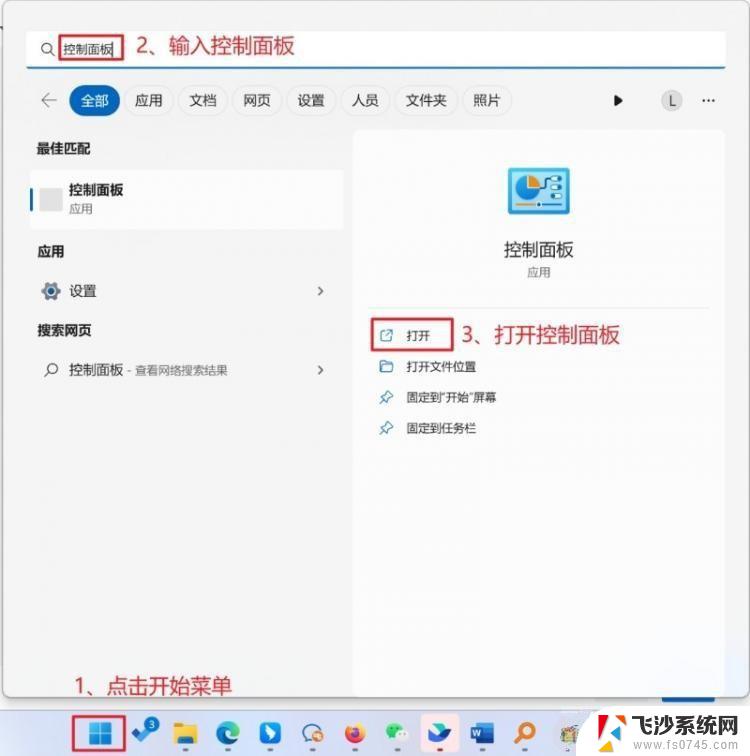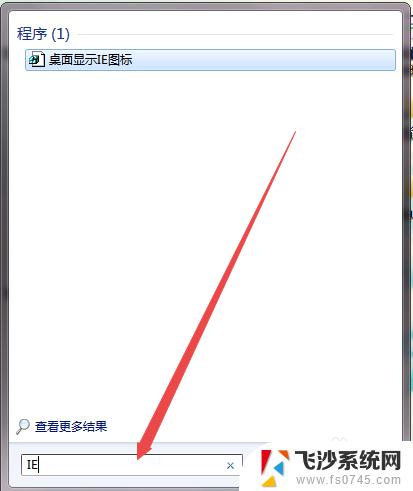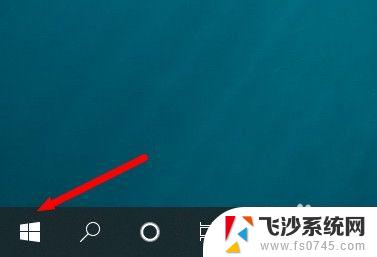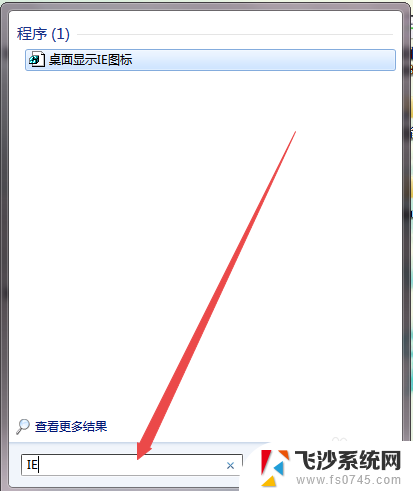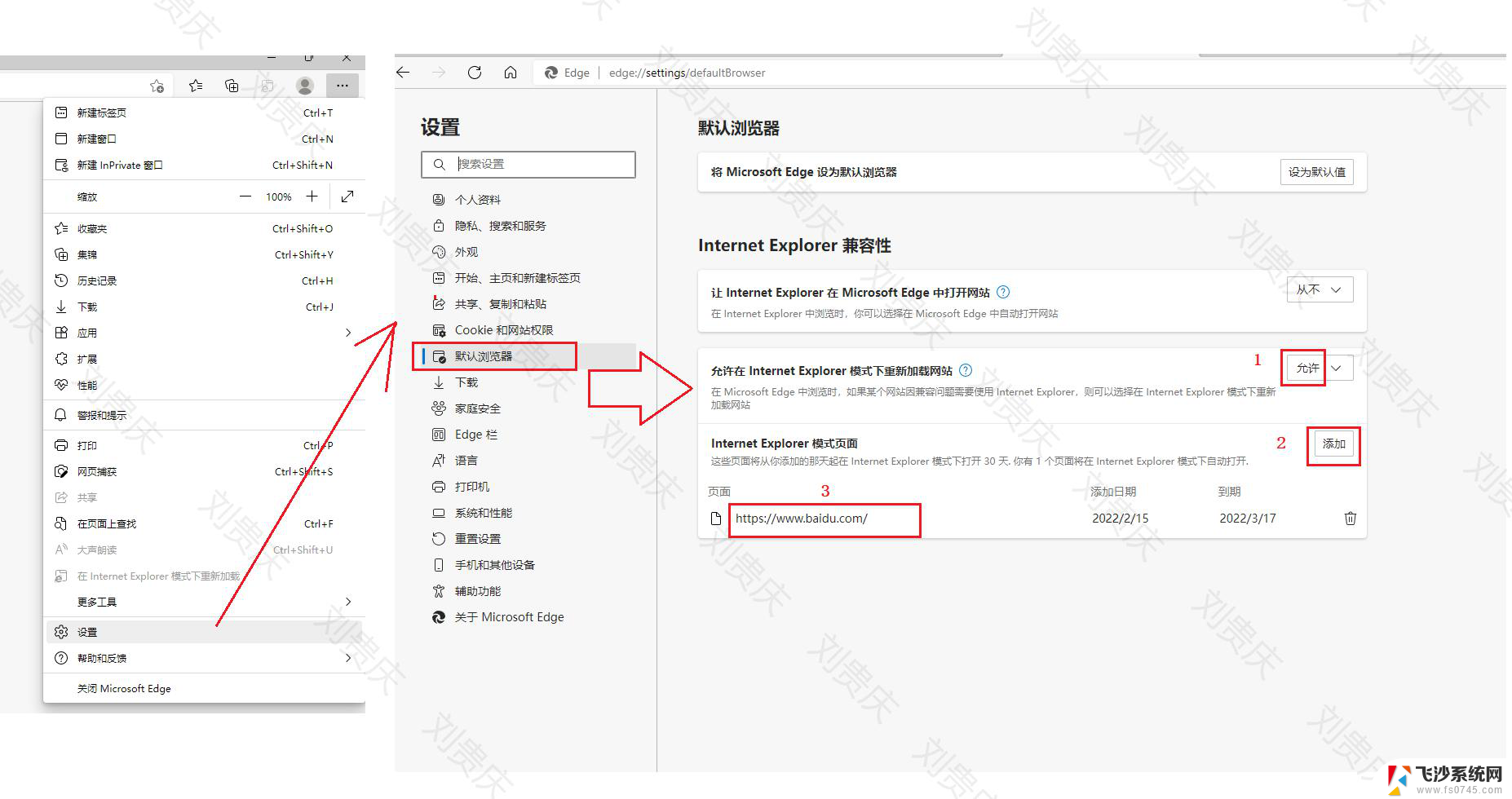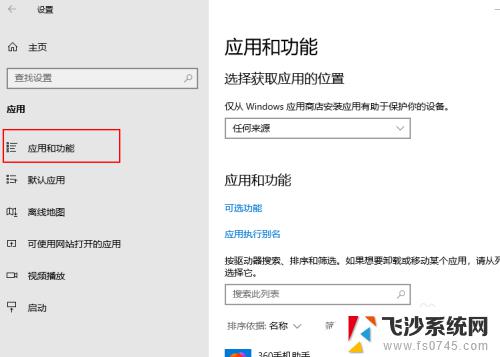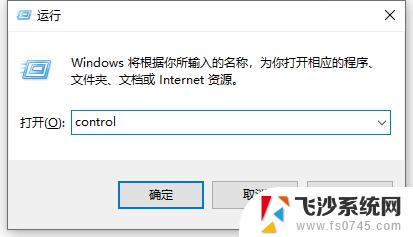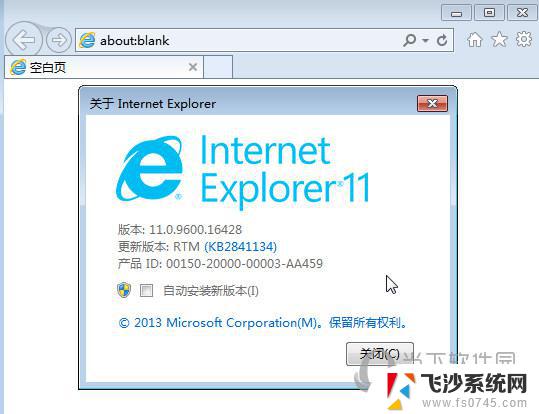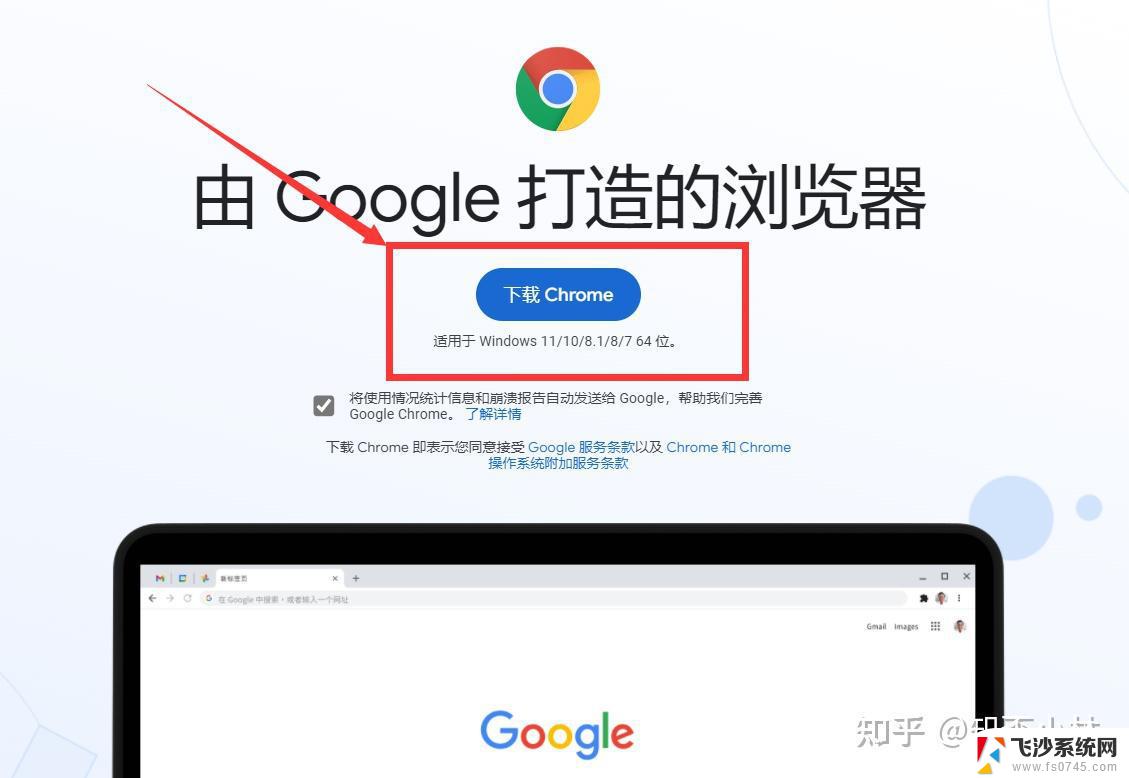如何在电脑上安装ie浏览器 Win10系统如何打开IE浏览器
更新时间:2024-03-24 09:50:20作者:xtang
随着科技的不断发展,互联网已经成为我们日常生活中不可或缺的一部分,而IE浏览器作为传统的网络浏览器之一,在Win10系统中依然扮演着重要的角色。想要在电脑上安装IE浏览器,只需要简单的几步操作即可轻松完成。同时Win10系统也提供了多种打开IE浏览器的方法,让用户可以更加便捷地浏览网页信息。愿本文能为您解决相关问题,让您更加畅快地上网冲浪。
步骤如下:
1.点击windows徽标。打开开始栏。
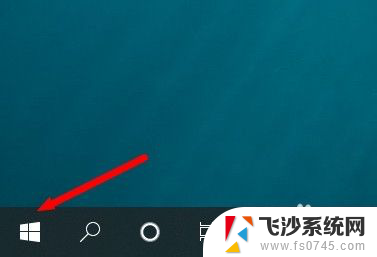
2.点击设置。
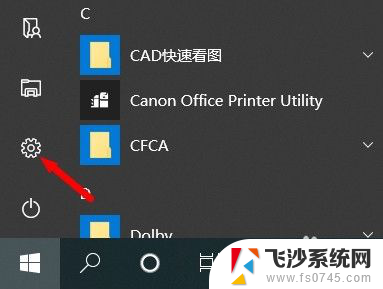
3.点击应用。
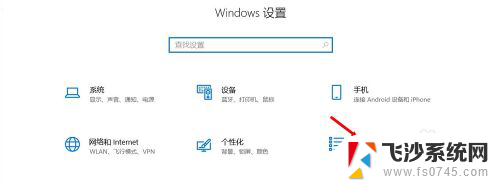
4.下拉到页面底部,点击程序和功能。
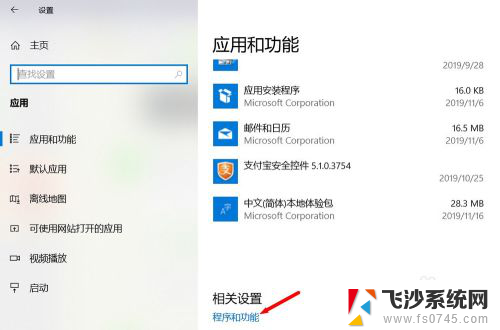
5.在新弹出的页面左侧点击启用或关闭Windows功能。
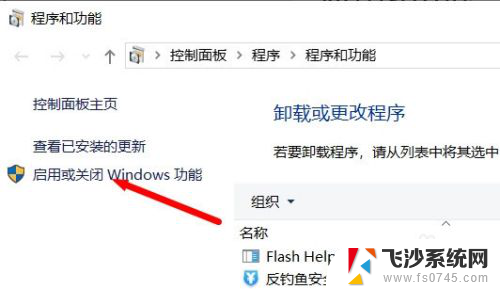
6.找到Internet Explorer 11并勾选,再确定。
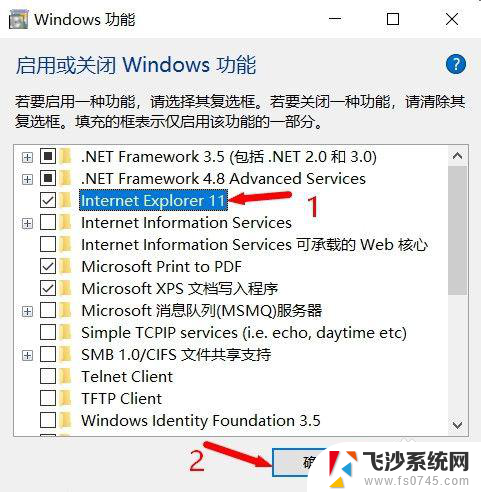
7.等待安装完成,点击立即重新启动。
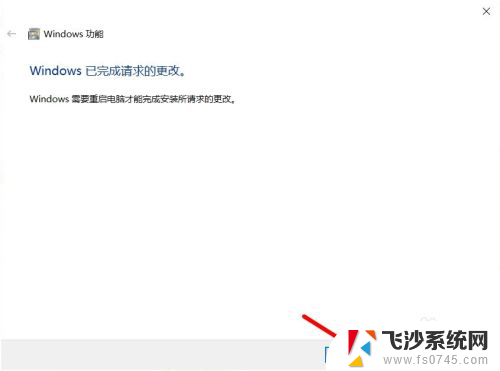
8.电脑重启完成后,点击windows徽标。打开开始栏。
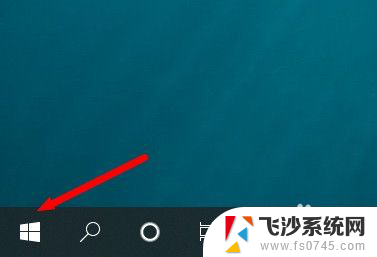
9.在开始栏中找到Windows附件文件夹,点击打开。
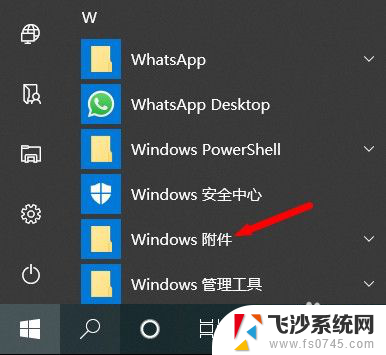
10.找到IE浏览器,点击打开就可以使用了。
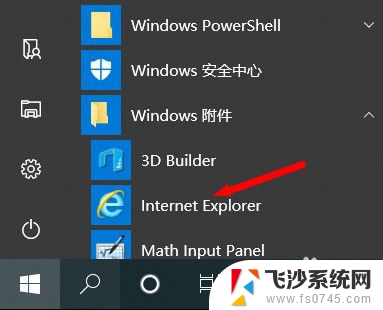
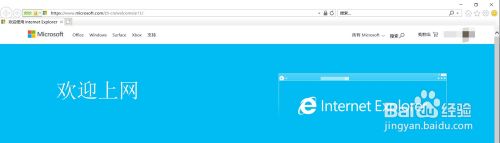
以上就是如何在电脑上安装ie浏览器的全部内容,如果你遇到这个问题,可以尝试根据我的方法来解决,希望这对你有所帮助。